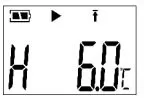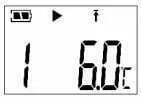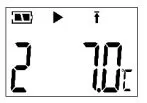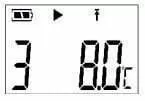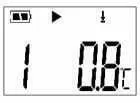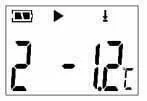Hướng dẫn sử dụng màn hình nhiệt kế tự ghi Tempmate-M1
Đa phần người dùng chưa khai thác toàn bộ chức năng mà màn hình của nhiệt kế tự ghi Tempmate-M1 hỗ trợ. Chỉ với 2 nút nhấn, chúng ta có thể triệt để sử dụng những tiện ích của nhiệt kế Tempmate-M1.

Đa phần người dùng chưa quan tâm đến những tiện ích mà nhiệt kế tự ghi Tempmate-M1 hỗ trợ ngay trên màn hình LCD của nó. Những tính năng này đều cần thiết đối với chúng ta, bài viết này sẽ giúp bạn khai thác toàn bộ chức năng, nhiệt kế tự ghi của bạn sẽ trở nên hữu dụng hơn.
Trước khi vào chi tiết, chúng ta cũng cần thông qua cấu trúc màn hình LCD của nhiệt kế này. Màn hình được chia làm 3 dòng ngang, 2 dòng hiển thị ký hiệu nhỏ phía trên màn hình và một dòng hiển thị ký hiệu to ở dưới. Không phải lúc nào nó cũng hiển thị cả 3 dòng này.
Các trạng thái hoạt động chính
Các trạng thái này thường do một tác động nào đó của chúng ta lên thiết bị. Chúng ta cùng xem các dấu hiệu sau đây:
- Chưa khởi động
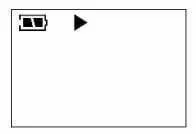
- Chú giải: biểu tượng pin và biểu tượng PLAY nhấp nháy ở dòng đầu tiên trên màn hình.
- Trường hợp hiển thị: nhấn nút tam giác khi Tempmate-M1 chưa được khởi động.
- Đã khởi động
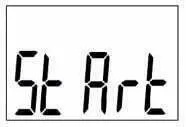
- Chú giải: biểu tượng lớn START
- Trường hợp hiển thị: ngay sau khi khởi động đối với thiết bị được cài đặt có DELAY. Ở trạng thái này nhiệt kế tự ghi chưa bắt đầu ghi dữ liệu.
- Đã ghi dữ liệu
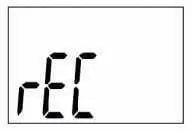
- Chú giải: biểu tượng lớn rEC (viết tắt của record).
- Trường hợp hiển thị: ngay sau khi khởi động đối với trường hợp cài đặt Right now. Tempmate-M1 đã và đang ghi dữ liệu.
- Tạm dừng
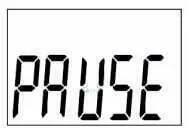
- Chú giải: biểu tượng lớn PAUSE
- Trường hợp hiển thị: nhấn nút tam giác 2 lần (double click) để tạm dừng. Thiết bị phải được Enable chức Pause.
Ở trạng thái này, thiết bị vẫn hiển thị và vẫn có thể kiểm tra thông số nhưng không ghi nhiệt độ vào bộ nhớ. Để khởi động lại chúng ta nhấn nút tam giác 2 lần (double click).
- Đánh dấu dữ liệu thành công
Công cụ đánh dấu dữ liệu giúp người dùng nhận biết mức nhiệt độ đó ở tại một thời điểm và vị trí cụ thể.
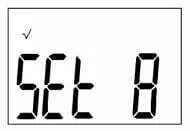
- Chú giải: biểu tượng, bao gồm:
- Dòng nhỏ thứ 2: dấu check (v).
- Dòng lớn: SET và số nguyên
- Trường hợp hiển thị: ngay sau khi nhấn nút hình vuông 2 lần (double click) để đánh dấu dữ liệu. Nếu thành công sẽ có biểu tượng này.
Con số ở cuối dòng biểu tượng lớn có nghĩa là số lần đánh dấu.
- Chú giải: biểu tượng, bao gồm:
- Đánh dấu dữ liệu thất bại
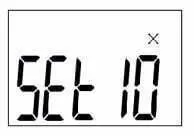
- Chú giải: biểu tượng, bao gồm:
- Dòng nhỏ thứ 2: dấu chéo (X).
- Dòng lớn: SET và số nguyên
- Trường hợp hiển thị: ngay sau khi nhấn nút hình vuông 2 lần (double click) để đánh dấu dữ liệu. Nếu không thành công sẽ có biểu tượng này.
- Chú giải: biểu tượng, bao gồm:
- Tắt thiết bị
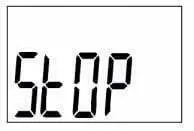
- Chú giải: biểu tượng lớn: STOP
- Trường hợp hiển thị: nhấn và giữ nút hình vuông cho đến khi hiển thị STOP. Báo hiệu nhiệt kế tự ghi đã được tắt. Tempmate-M1 phải được cài đặt “Tắt bằng nút nhấn” (Stop by button).
Để khởi động lại thiết bị này, chúng ta cần nhấn và giữ nút tam giác cho đến khi xuất hiện REC. Thao tác này chỉ có hiệu lực khi cài đặt Mutiple Start/Stop = Enable
- Kết nối máy tính
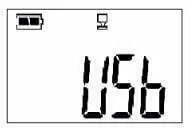
- Chú giải: bao gồm các biểu tượng
- Dòng nhỏ 1: biểu tượng pin và biểu tượng máy tính
- Dòng lớn: ký hiệu USB
- Trường hợp hiển thị: kết nối nhiệt kế tự ghi với máy tính.
- Chú giải: bao gồm các biểu tượng
Các thông báo tự động
Một số trạng thái mà nhiệt kế tự ghi Tempmate-M1 muốn thông báo đến người dùng khi mở màn hình LCD:
- Xóa dữ liệu
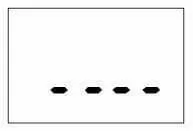
- Chú giải: 4 dấu gạch ở dòng biểu tượng lớn – – – –
- Trường hợp hiển thị: dữ liệu của nhiệt kế đã bị xóa. Thông thường, chúng ta khởi động lại nhiệt kế tự ghi sau khi đã STOP, dữ liệu của hành trình trước sẽ bị xóa.
- Đang tạo file PDF
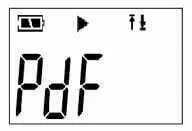
- Chú giải: biểu tượng lớn PdF
- Trường hợp hiển thị: đang khởi tạo file .pdf. Sau khi khởi tạo thành công một file có dạng [số seri].pdf trong bộ nhớ của Tempmate-M1. Chúng ta có thể sử dụng nó như một thiết bị USB.
- Cảnh báo cao
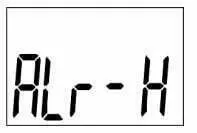
- Chú giải: biểu tượng lớn ALr-H (viết tắt của Alarm High)
- Trường hợp hiển thị: nhiệt độ ghi nhận cao hơn mức cảnh báo cao, thiết bị phải được cài đặt mức cảnh báo cao.
- Cảnh báo thấp
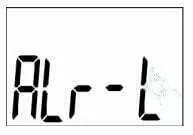
- Chú giải: biểu tượng lớn ALr-L (viết tắt của Alarm Low)
- Trường hợp hiển thị: nhiệt độ ghi nhận thấp hơn mức cảnh báo thấp, thiết bị phải được cài đặt mức cảnh báo thấp
- Cảnh báo cao và thấp
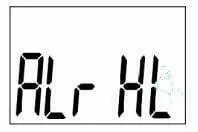
- Chú giải: biểu tượng lớn ALr HL (viết tắt của Alarm High & Low)
- Trường hợp hiển thị: nhiệt độ đồng thời vượt cả mức cảnh báo cao và cảnh báo thấp. Thiết bị có cài đặt Multiple Alarm.
Các biểu tượng xuất hiện tuần tự khi sử dụng nút nhấn tam giác:
Đối với một nhiệt kế tự ghi đang hoạt động, khi nhấn lần nút tam giác, tuần tự các trạng thái sẽ xuất hiện như bên dưới
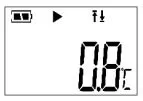 | Thông tin cơ bản
|
 | Số mẫu dữ liệu đã lưu (số lần ghi nhiệt độ)
|
 | Nhiệt độ cao nhất
|
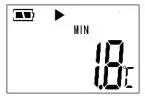 | Nhiệt độ thấp nhất
|
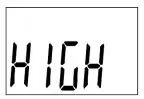
| Mức cảnh báo cao đã cài đặtChuỗi biểu tượng này xuất hiện khi cài đặt cảnh báo ở chế độ Single. Có 2 bước hiển thị
|
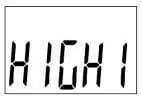
| Mức cảnh báo cao thứ nhất đã cài đặtChuỗi biểu tượng này xuất hiện khi cài đặt cảnh báo ở chế độ Multiple. Có 2 bước hiển thị
|
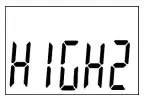
| Mức cảnh báo cao thứ hai đã cài đặtChuỗi biểu tượng này xuất hiện khi cài đặt cảnh báo ở chế độ Multiple. Có 2 bước hiển thị
|
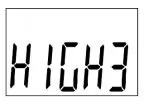
| Mức cảnh báo cao thứ ba đã cài đặtChuỗi biểu tượng này xuất hiện khi cài đặt cảnh báo ở chế độ Multiple. Có 2 bước hiển thị
|
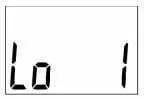
| Mức cảnh báo thấp thứ nhất đã cài đặtChuỗi biểu tượng này xuất hiện khi cài đặt cảnh báo ở chế độ Multiple. Có 2 bước hiển thị
|
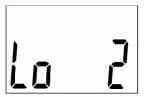
| Mức cảnh báo thấp thứ hai đã cài đặtChuỗi biểu tượng này xuất hiện khi cài đặt cảnh báo ở chế độ Multiple. Có 2 bước hiển thị
|